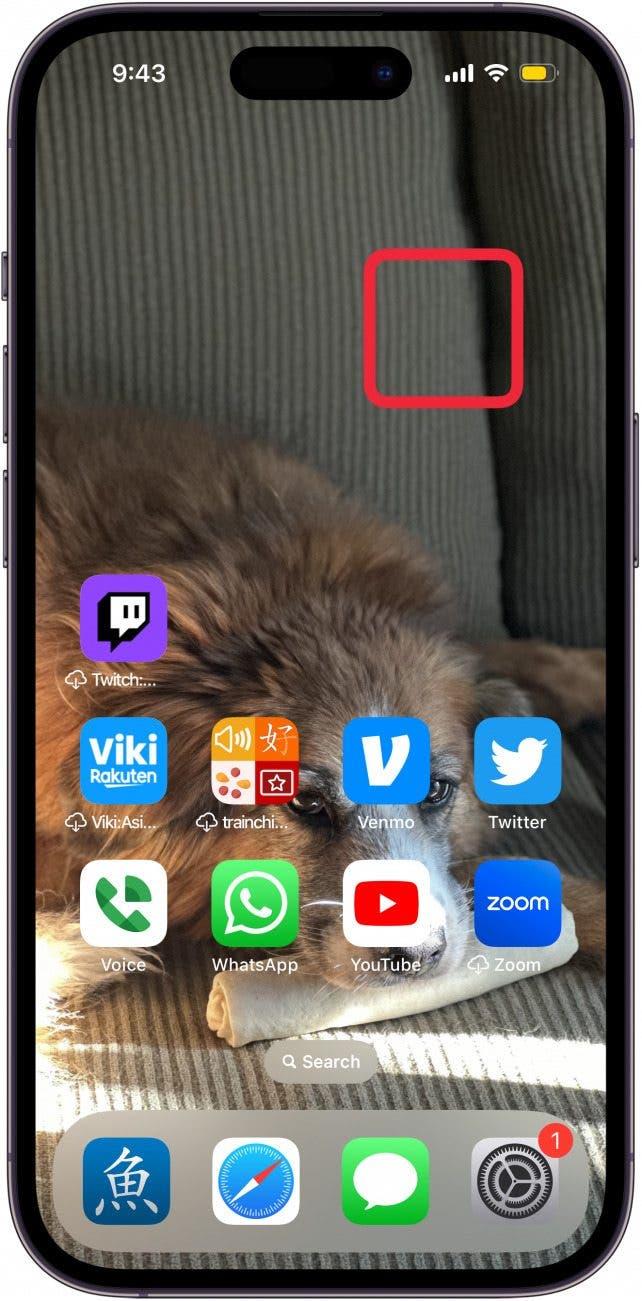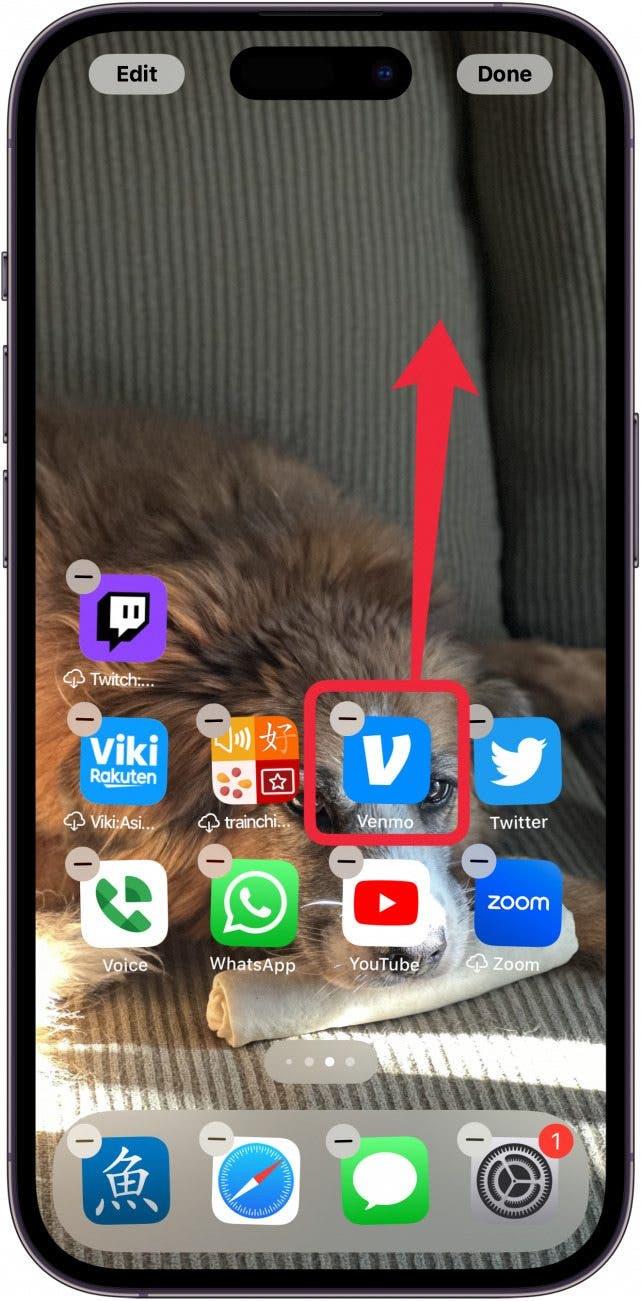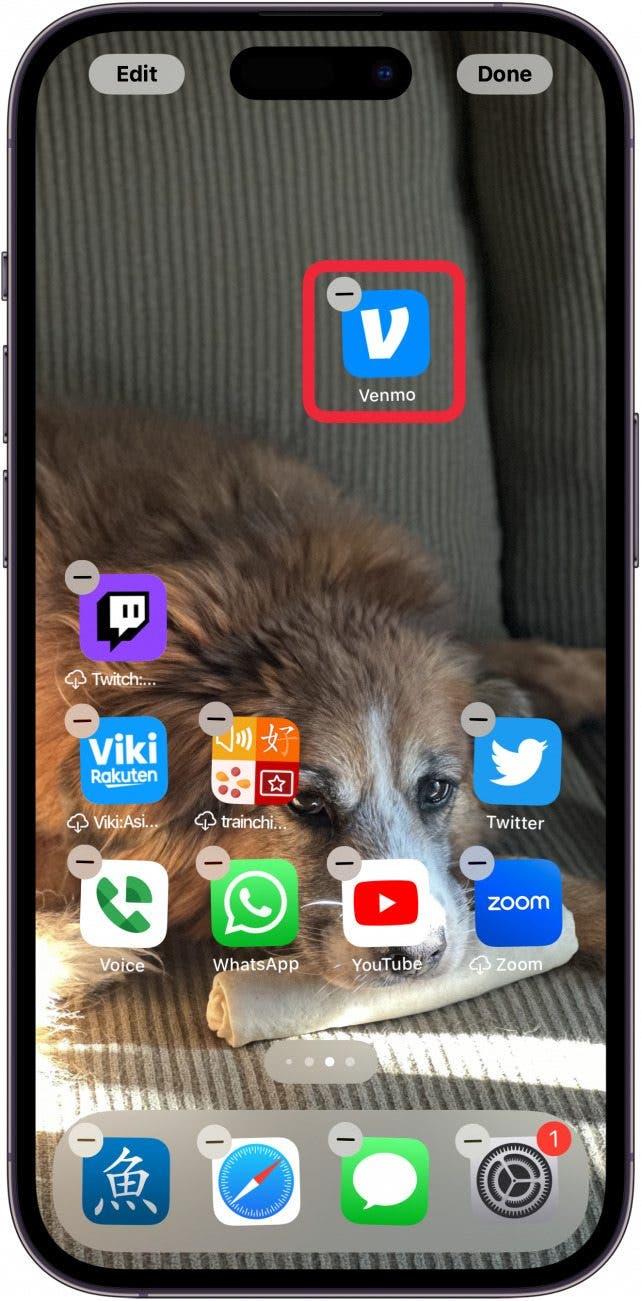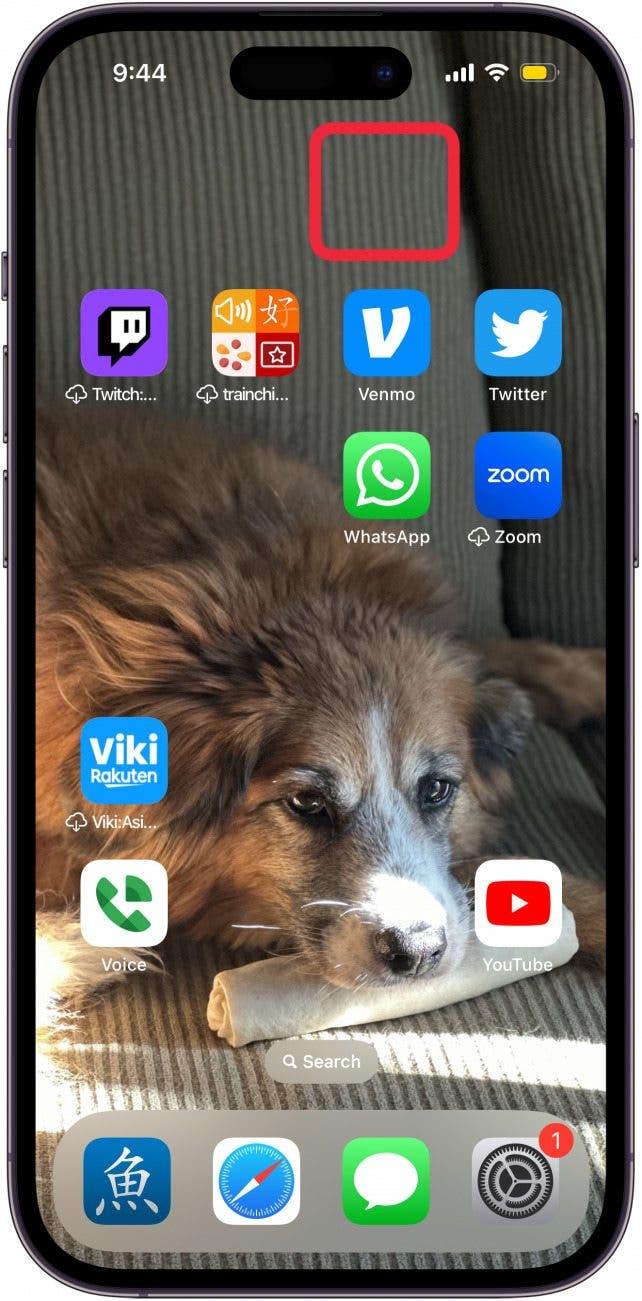iPhone’unuz için en son yazılım güncellemesi birçok yeni özelleştirme seçeneği getiriyor. Artık uygulamaları Ana Ekranınızda istediğiniz yere sürükleyebilir ve aynı zamanda düzenli bir ızgara içinde tutabilirsiniz. İşte bir iPhone uygulamasını Ana Ekranınızda istediğiniz yere nasıl taşıyacağınız.
Bu İpucunu Neden Seveceksiniz?
- **Ana Ekranınızda uygulamaları istediğiniz gibi özgürce düzenleyin.
- Uygulamalarınızı yolunuzdan çekerek duvar kağıdınızın konusunu kaplamaktan kaçının.
Bir iPhone Uygulamasını Ana Ekranın Herhangi Bir Yerine Taşıma
Sistem Gereksinimleri
Bu ipucu iOS 18 veya sonraki sürümleri çalıştıran iPhone’larda çalışır. iOS’un en son sürümüne] (https://www.iphonelife.com/content/how-to-update-to-ios-11-iphone-ipad) nasıl güncelleme yapacağınızı öğrenin.
Evcil hayvanlarımın ve sevdiklerimin yüzlerini kaplayan uygulamalar istemediğim için hiçbir zaman fotoğraflı bir duvar kağıdına sahip olamadım. iOS 18 ile uygulamalarımı nereye koyacağım konusunda daha fazla kontrole sahip olmayı gerçekten seviyorum ve iPhone’ların nihayet bunu yapabilmesine sevindim! İşte bir iPhone uygulamasını Ana Ekranınızda istediğiniz yere nasıl taşıyacağınız:
 iPhone’unuzun gizli özelliklerini keşfedinGünde sadece bir dakika içinde iPhone’unuzda ustalaşabilmeniz için günlük bir ipucu (ekran görüntüleri ve net talimatlarla) alın.
iPhone’unuzun gizli özelliklerini keşfedinGünde sadece bir dakika içinde iPhone’unuzda ustalaşabilmeniz için günlük bir ipucu (ekran görüntüleri ve net talimatlarla) alın.
- Ana Ekranınızı düzenlemek için boş bir alana dokunun ve basılı tutun.

- Herhangi bir uygulamaya dokunup Ana Ekran’ınızda herhangi bir yere sürükleyin ve bırakın.

- Uygulama, kendisini otomatik olarak alt sıranın sonuna taşımak yerine bulunduğu yerde kalacaktır.

- İstediğiniz şekilde düzenleyene kadar uygulamaları taşımaya devam edin. Ardından, düzenleme modundan çıkmak için herhangi bir boş alana dokunun veya Ana Çubuk üzerinde yukarı kaydırın.

Tek kısıtlama, uygulamaların hala bir ızgaraya yapışmasıdır, ancak bunları istediğiniz yere kolayca yerleştirebilirsiniz. Bu, öznenin örtülmesini önlemek için uygulamaları belirli bir fotoğrafın etrafında düzenleyebileceğiniz anlamına gelir. Ardından, [ekranın üstündeki iPhone sembollerinin] (https://www.iphonelife.com/content/guide-to-most-common-iphone-status-icons) arkasındaki anlamı öğrenin.
Ana Ekran Özelleştirme hakkında daha fazla bilgi
- Ana Ekranınıza Bir Web Sitesi Nasıl Eklenir
- İş Yerinde Farklı Bir iPhone Ana Ekran Düzeni Nasıl Ayarlanır
- İPhone’da Ana Ekranınızı Nasıl Değiştirirsiniz ve İşleri Nasıl Renklendirirsiniz